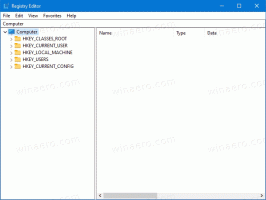วิธีรีเซ็ตการซิงค์ OneDrive ใน Windows 10
OneDrive เป็นโซลูชันการจัดเก็บเอกสารออนไลน์ที่สร้างโดย Microsoft ซึ่งมาพร้อมกับ Windows 10 สามารถใช้เพื่อจัดเก็บเอกสารและข้อมูลอื่น ๆ ของคุณทางออนไลน์ในระบบคลาวด์ นอกจากนี้ยังมีการซิงโครไนซ์ข้อมูลที่เก็บไว้ในอุปกรณ์ทั้งหมดของคุณ วันนี้เราจะมาดูวิธีรีเซ็ต OneDrive สิ่งนี้มีประโยชน์เมื่อคุณประสบปัญหาการซิงโครไนซ์บางอย่าง เช่น เมื่อเกิดปัญหาและไม่ซิงค์โฟลเดอร์หรือไฟล์
ใน Windows 10 OneDrive มีการผสานรวมกับระบบปฏิบัติการอย่างใกล้ชิด เมื่อคุณลงชื่อเข้าใช้ Windows 10 โดยใช้ บัญชีไมโครซอฟท์ระบบจะเริ่มแจ้งให้คุณใช้ที่เก็บข้อมูลบนคลาวด์ของ OneDrive เป็นที่สำหรับบันทึกไฟล์และเอกสารตามค่าเริ่มต้น ใช้เป็นออนไลน์ได้ โซลูชันสำรอง. สำหรับผู้ที่ต้องการจัดเก็บไฟล์ในเครื่องคอมพิวเตอร์ส่วนบุคคล มีตัวเลือกให้ ไม่ใช้ OneDrive เป็นตำแหน่งบันทึกเริ่มต้น. นอกจากนี้ คุณสามารถถอนการติดตั้งได้อย่างสมบูรณ์ในกรณีดังกล่าว ตามที่อธิบายไว้ในบทความ "วิธีถอนการติดตั้ง OneDrive อย่างเป็นทางการใน Windows 10".
หากคุณกำลังใช้ OneDrive แต่มีปัญหาในการซิงโครไนซ์ คุณสามารถลองแก้ไขปัญหาการซิงค์ OneDrive ตามที่อธิบายไว้ด้านล่าง
กด
ชนะ + NS คีย์ลัดร่วมกันบนแป้นพิมพ์ของคุณเพื่อเปิดกล่องโต้ตอบเรียกใช้ ในกล่อง Run ให้พิมพ์หรือคัดลอกและวางคำสั่งด้านล่างแล้วกดปุ่ม Enter%localappdata%\Microsoft\OneDrive\onedrive.exe /reset
การดำเนินการนี้จะรีเซ็ตการกำหนดค่าและการตั้งค่าซอฟต์แวร์ของ OneDrive การซิงโครไนซ์จะเริ่มขึ้นหลังจากผ่านไปหนึ่งหรือสองนาทีโดยอัตโนมัติ
ระหว่างการดำเนินการ ไอคอนแอป OneDrive ในซิสเต็มเทรย์จะหายไปและปรากฏขึ้นอีกครั้ง
หมายเหตุ: ถ้า OneDrive ไม่ปรากฏในพื้นที่แจ้งเตือนหลังจากผ่านไปนานกว่าสองสามนาที ออกจากระบบ และลงชื่อเข้าใช้บัญชีผู้ใช้ของคุณอีกครั้ง การดำเนินการนี้จะรีสตาร์ทแอป
แค่นั้นแหละ.